iPhoneでAudibleを無料で楽しむ2つの方法
家事やアクティビティをしながら自分を楽しませるための最良の方法について考えてみると、本を読む代わりに Audible の本に切り替えるのが最良の選択肢になる可能性があります。 目を傷つけたり疲れたりするのを防ぐだけでなく、あまり手間をかけずに仕事をすることもできます。 必要なのは、適切なイヤホンとプレーヤーのセットだけです。
選手の話をすると、 聞こえる iPhoneなどの多くのデバイスでアクセスできるようになりました。 どこにでも気軽に持ち運べるポータブルタイプなので、入手方法や使い方が気になる方も多いのではないでしょうか? iPhoneで聴ける。 iPhone で Audible アプリを初めて使用するすべてのユーザー向けに、以下の投稿で Audible について知っておくべき基本情報を説明します。
コンテンツガイド パート 1. iPhone で Audible をストリーミングする方法?パート 2. アプリなしで iPhone で Audible ブックを再生する方法?パート3。 概要
パート 1. iPhone で Audible をストリーミングする方法?
Amazon は、Apple ユーザーがそれぞれのデバイスで Audible サービスを楽しめるようにしました。 Audible アプリは iPhone、iPad、Mac、さらには アップル腕時計。 iPhone で Audible のストリーミングを開始するには、まずアプリケーションをダウンロードし、次に必要な本をすべて購入してダウンロードする必要があります。 さらに詳しく説明するには、以下の完全な手順を参照してください。
iPhoneにAudibleアプリをダウンロードする
- iPhone で App Store にアクセスし、検索バーで Audible アプリを検索します。
- アプリケーションを入手するには、アプリケーションの右隣にある下向き矢印をクリックします。
- 完了したら、それを開いて、作成した Audible アカウントでログインします。 サインインするときは、指定した認証情報が Audible の購入時に使用したものと同じであるかどうかを必ず確認してください。
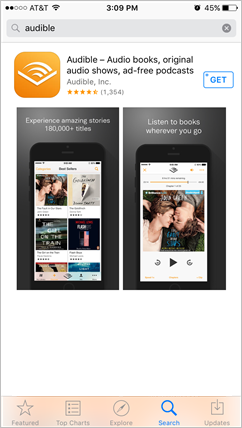
iPhone で Audible ブックをストリーミングする
- iPhone で Audible のストリーミングを開始するには、ウィンドウの下部にある [ライブラリ] タブをタップしてライブラリに移動するだけです。
- 数秒後、ストアから購入したすべてのオーディオブックが表示されるようになります。
- コレクションを参照して、プレイしたい特定のタイトルを選択します。 好みに応じてオーディオブックのストリーミングを調整するために使用できる再生コントロール設定が提供されています。
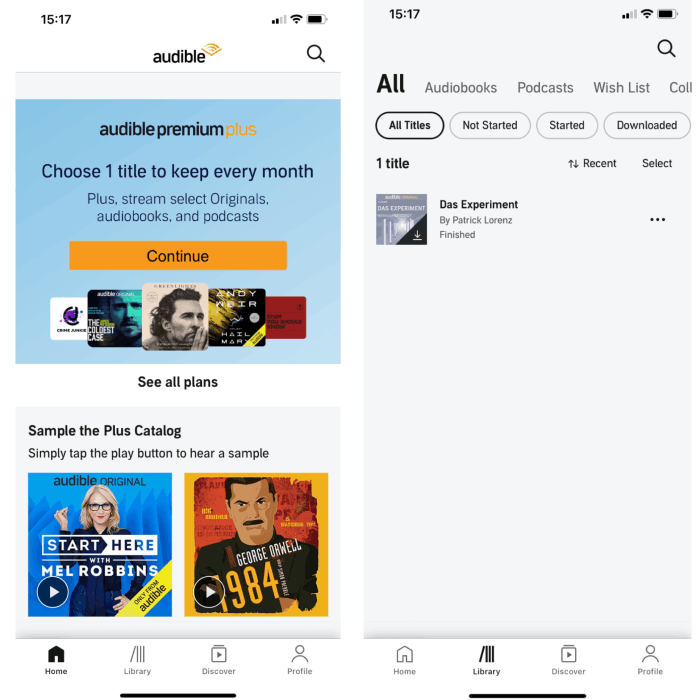
ライブラリを参照すると、所有している Audible タイトルの横にいくつかの下向き矢印アイコンが表示されることがあります。 これは、それらのオーディオブックがまだダウンロードされていないため、楽しむために保存する必要があることを意味します。 ダウンロードしたファイルを確認するには、ウィンドウの上部にある [デバイス] タブをクリックします。
Amazonでオーディブルブックを購入する
事前に購入しておかないと、iPhone で Audible のストリーミングを続行できません。 したがって、Audible からこれらのオーディオブックを購入する方法については、以下のガイドをご覧ください。
- すべての購入は、アプリケーションで作成する必要がある有効な Audible アカウントから開始する必要があります。 使用するメール アドレスは、Amazon で使用したものと同じである必要があります。
- 使用済みのデバイスに Amazon アプリがある場合は、それを起動します。
- 検索バーを使用して、必要な Audible タイトルを見つけます。 検索結果に表示されたら、それをクリックします。
- これを行うと、製品ページが画面に表示され、次に「この本を入手」ボタンを選択する必要があります。
- 使用したい支払いオプションを選択して購入を完了します。 これで、Audible アプリで本を再生できるようになります。
Audible で本を購入する
しかし、そうでない場合は、ブラウザを使用するだけでアクセスできる Amazon ウェブサイトを使用することもできます。
- ブラウザで Audible.com にアクセスし、メニューをタップして > サインイン > Audible (Amazon) アカウント情報を入力します。
- 上部の検索バーに本のタイトルまたは著者を入力し、「検索」アイコンをタップして購入したい本を見つけます。
- 製品詳細ページに移動し、下にスクロールして「今すぐ購入」ボタンを見つけてタップし、「購入を確認」をタップします。
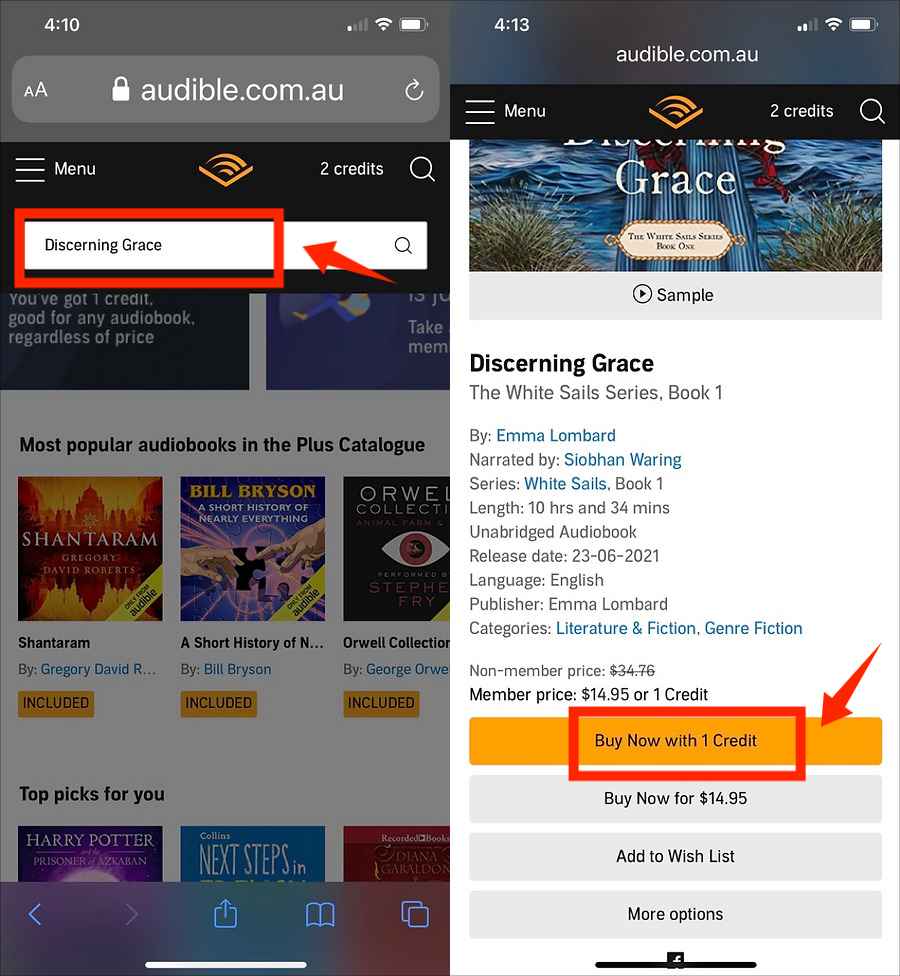
- iPhoneのAudibleアプリにログインすると、最後に購入した本が一番上に表示されます。 この本をダウンロードするには、本のタイトルまたは表紙をタップします。
購入が完了すると、すぐに iPhone で Audible を楽しめるようになります。
パート 2. アプリなしで iPhone で Audible ブックを再生する方法?
Audible アプリケーションをダウンロードするのが面倒な場合は、アプリケーションをダウンロードしなくても iPhone で Audible を再生できます。 ただし、これを行うには、専門のオーディオブックコンバーターおよびダウンローダーの助けを求める必要があります。 結果のファイルが最高のオーディオ品質になるようにするには、必ず最適なツールを使用してください。
Audible ブックの変換とダウンロードに関して言えば、 AMusicSoft Audibleコンバータ 最高の仕事ができる。 Audible の書籍を DRM フリーにするために使用できます。 このアプリケーションは、Audible からオーディオブックを抽出し、 Audible ブックを MP3 形式に変換します。 もちろん、FLAC、WAV、M4A 形式の使用を選択することもできます。 書籍がこれらの形式に変換されると、iPhone で利用可能な任意のプレーヤーを使用して書籍を再生できるようになります。 もう Audible アプリをダウンロードする必要はありません。 聞こえる月額プラン.
それ以外にも、AMusicSoft Audible Converter は高速で動作し、ダウンロードと変換が完了するまでの待機時間を短縮します。また、変換後も最高のオーディオ品質を保証します。また、このツールは入手と管理が非常に簡単です。
ここでは、スマートコンバーターの入手方法と、それを使用して Audible をダウンロードする方法を説明します。
- ブラウザを起動し、リンク バーを使用して AMusicSoft の Web サイトに移動します。コンバーターのすぐ横にある [ダウンロード] ボタンを選択し、完了したらデバイスにアプリケーションをインストールします。
- Audible コンバーターを開き、変換するオーディオブックを追加します。 これを行うには、コピー アンド ペーストまたはドラッグ アンド ドロップを使用するだけです。

- 次に、使用する出力形式と、プロセスの最後に結果を保存する終了フォルダーを選択します。

- 「変換」ボタンをクリックして変換を開始します。

- ページ上部の「変換済み」メニューから結果にアクセスして、結果をダウンロードします。
パート3。 概要
このディスカッションでは、iPhone で Audible を楽しむ XNUMX つの方法が共有されました。XNUMX つは Audible アプリを使用する方法、もう XNUMX つは別のプレーヤーを使用する方法です。 AMusicSoft Audibleコンバータどちらの方法も優れているため、自分のケースではどちらが適しているかを判断する必要があります。無制限のストリーミングをご希望の場合は、AMusicSoft を使用して、Audible ブックをアクセス可能な形式でダウンロードしてください。そうすれば、許可されていないデバイスでもオーディオブックを再生できます。
人々はまた読む
Robert Fabry は熱心なブロガーであり、テクノロジーに強い関心を持つ人物です。彼がヒントをいくつか共有することで、皆さんを魅了してくれるかもしれません。彼は音楽にも情熱を持っており、AMusicSoft で音楽に関する記事を執筆しています。